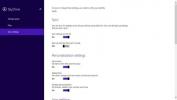Asztali VLocker: hordozható, jelszóval védett zárolási képernyő Windows rendszerhez
Ha a számítógépét olyan helyen helyezik el, ahol mások számára könnyen elérhetők legyenek, amíg a számítógép működik és nem működik, akkor fontolóra kell vennie egy jelszó beállítását, hogy lezárja, amikor nem tartózkodik. Szerencsére a Windows lehetővé teszi a képernyő könnyű lezárását az illetéktelen hozzáférés megakadályozása érdekében felhasználónév és jelszó használatával, de ha ez egy megosztott számítógép, amelyhez nincs konfigurálva jelszóval védett fiók, akkor a számítógép többi felhasználója könnyen feloldhatja azt azt. Ha harmadik féltől származó eszközt keres erre a célra, próbálkozzon Asztali VLocker. Ez egy hordozható alkalmazás, amely lehetővé teszi a képernyő gyors zárolását útközben, a választott jelszóval ennek nem feltétlenül kell lennie annak a számítógépnek a jelszavának, ha egyszerűen elhelyezi az alkalmazást az USB flash-re hajtás. Felhasználóbarát, könnyű és sportos, tisztességes felhasználói felületet kínál, és lehetőséget kínál a zár képernyő háttérének testreszabására is.
Az induláshoz töltse le a RAR fájlt, és bontsa ki az archívumba helyezett EXE fájlt a PC-jén egy könnyen elérhető helyre. Ezután csak futtassa az alkalmazást, amelyre a Desktop VLocker felkéri, hogy válasszon egy zárolási képernyő jelszót. Írja be és erősítse meg a jelszót a vonatkozó mezőkben, majd kattintson az OK gombra.

Ezután megmutatja az eszköz fő alkalmazásablakát, amely három gombot hordoz: Beállítások, Asztal lezárása és Névjegy. A számítógép lezárásához csak annyit kell tennie, hogy kattintson az Asztal lezárása elemre. Az alkalmazás nem támogatja a képernyő lezárására szolgáló gyorsbillentyűket, amelyet csak az egyik legfontosabb hiányosságnak lehet tekinteni, mivel a Lock gombra kattintva Az Asztali gomb minden alkalommal, amikor a rendszert le kívánja zárni, kevésbé kényelmes lehet, mint a billentyűzet Win + L megnyomása a billentyűzeten drogosok. Mielőtt még jobban átgondolná a VLocker zár képernyőjét, nézzük meg először, hogyan lehet testreszabni a Beállítások ablakon keresztül.

Az egyetlen opciók képernyő lehetővé teszi az alapértelmezett jelszó, valamint a zárolási képernyő alapértelmezett háttérképének megváltoztatását. Csak a JPEG formátumú képeket támogatja, tehát ha az Ön által választott háttér PNG vagy más képformátum, a JPEG formátumba kell konvertálnia. A háttérkép kiválasztása mellett a zár képernyő átlátszóságát 25%, 50%, 75% és 100% között is megváltoztathatja. Ezenkívül válthat az alkalmazás futtatásához a Windows indításakor is, ha gyakran használja a számítógépen a merevlemezéről.

Így néz ki a zárolási képernyő, amikor bezárja a rendszert az asztali VLock használatával.

Jó eszköz, amely megvédi a rendszert a hozzáféréstől, és lehetővé teszi a zárolási képernyő kép testreszabását, ugyanakkor maroknyi hiányossággal kell szembeszállni. Először is, nincs gyorsbillentyű-támogatás, amely sok minden számára megnehezíti a zárolást és a feloldást. Másodszor, a lezárási képernyő kép mérete nem megfelelő a nagy felbontású képernyőkön. És végül, a Desktop VLocker nem támogatja a többmonitoros beállításokat.
A VLocker egy nyílt forráskódú program, amely Windows XP, Windows Vista, Windows 7, Windows 8 és 8.1 rendszereken működik.
Töltse le az Asztali VLocker alkalmazást
Keresés
Legutóbbi Hozzászólások
A nyilvántartás optimalizálása a Windows Registry Defrag eszközzel
QuickSys RegDefrag egy Windows rendszerleíró adatbázis töredezettsé...
Változtatások és fejlesztések a Windows 8.1 PC beállításai alkalmazásban
Ha még soha nem tetszett a Windows 8-hoz annak modern felhasználói ...
A MasterSeeker egy Windows kereső eszköz szűrőkkel és Regex támogatással
A fájlkezelő és a keresőeszközök különböző formájú és méretűek, és ...